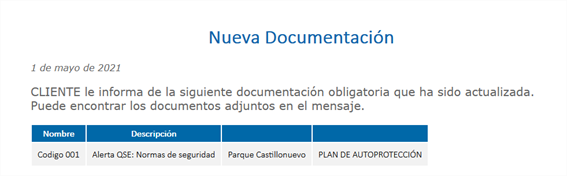USUÁRIOS GESTÃO DOCUMENTAL (*)
Desde esta opção, pode administrar os usuários do aplicativo segundo os perfis:
- Administrador de Área Funcional
- Administrador de centro de trabalho
- Gestor de empreiteiro
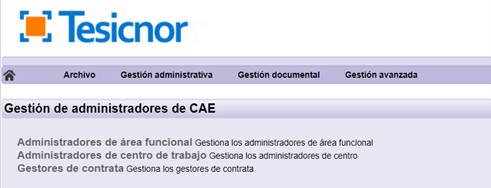
1. Operações principais
1.1. Criar um usuário novo
A criação de usuários é comum nos três tipos de perfis. Uma vez selecionado o tipo de perfil que quer criar, clique em ‘Adicionar Usuário’.
Aparecerão os campos para inserir os dados do usuário. Em primeiro lugar, deve indicar o e-mail de acesso. Se o e-mail já existe no aplicativo, no seguinte passo, serão indicados os campos com os dados armazenados no aplicativo. Quando os campos obrigatórios estejam completos (marcados em amarelo), selecionar ‘Seguinte’.
Dependendo do perfil que esteja criando o próximo passo será diferente e será detalhado nos próximos pontos.
| Adicionar. Permite adicionar novo usuário. | |
| Adicionar vários administradores. Permite adicionar vários usuários numa mesma operação. | |
| Seguinte. Permite avançar ao próximo passo. | |
| Anterior. Permite retroceder à página anterior. | |
| Editar. Permite selecionar o usuário para editar-lo. |
1.2. Eliminar usuário
Eliminar um usuário é uma função comum entre os três tipos de perfil. Selecionar o perfil (função) ao que pertence o usuário que queremos eliminar, selecionar o usuário desde o ícone ‘Editar’ e clicar em ‘Eliminar usuário’.
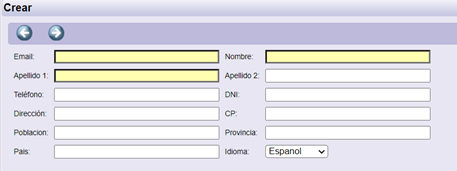
Deve considerar que na lista de usuários, em qualquer dos perfis, aparecem tantas linhas como empresas gestiona (no caso de gestor de empreiteiro), centros de trabalho tem acesso (no caso de administradores de centros de trabalho) ou áreas funcionais (no caso de administradores de áreas funcionais). Se elimina a um usuário, todas as linhas serão eliminadas, não somente a que selecionou. No caso de querer eliminar apenas uma linha, deve editar o usuário.
| Anterior. Permite retroceder à página anterior. | |
| |
Guardar. Permite guardar as modificações realizadas. |
| Eliminar. Permite eliminar o usuário. |
1.3. Editar usuário
| Editar. Permite selecionar o usuário para editá-lo. |
A edição dos uma função comum aos três tipos de perfis.
Selecionar o perfil que quer editar e o usuário, desde o ícone ‘Editar’.
A edição apenas está permitida para os dados de perfil do usuário, nunca os dados pessoais do usuário, já que estes podem ser modificados pelo próprio usuário. Os dados de acesso (e-mail de acesso), não pode ser modificado.
1.4. Adicionar vários administradores
| Adicionar vários administradores. | |
| Descarregar. Permite realizar o download da planilha. | |
| Importar. Permite importar o documento com os dados que quer subir a tdoc. |

A criação de vários administradores é comum nos três tipos de perfis. Uma vez selecionado sobre que perfil quer criar os usuários, deve clicar ‘Adicionar vários administradores’.
Aparecerá a função para descarregar a planilha. Para o funcionamento correto, é necessário preenchê-la e anexa-la novamente.
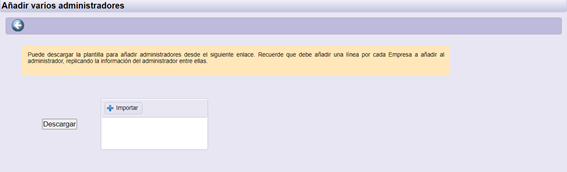
Aparecerão os dados que serão criados para verificação e confirmação. No caso de existir algum erro no nome da empresa, pode modificar. Clique ‘Guardar’ para terminar o processo.
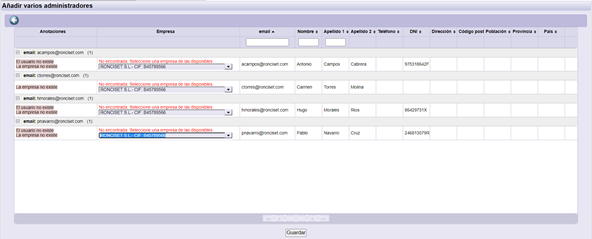
1.5. Exportar a Excel
A função para exportar a Excel, é comum para os três tipos de perfis. Uma vez selecione o perfil que desejar, clique em ‘Exportar Excel’ ![]() , o aplicativo gera um Excel com a informação de todos os usuários que correspondam.
, o aplicativo gera um Excel com a informação de todos os usuários que correspondam.
1.6. Administradores de área funcional
Aparece a lista de usuários com este perfil e com as áreas funcionais que tem acesso.
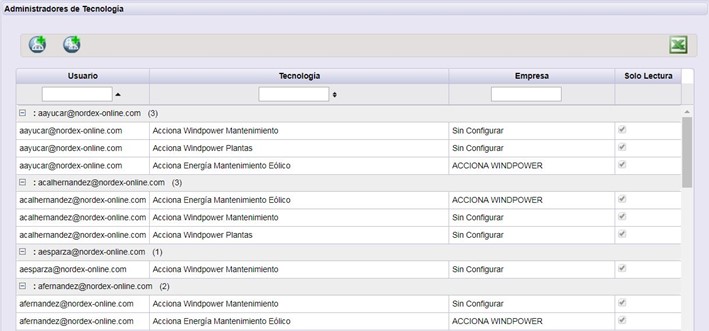
Tanto na criação como na edição dos administradores de área funcional deve indicar a que áreas terá acesso o gestor.
1.6.1. Esclarecimentos com respeito as diferentes opções do perfil de Administrador de área funcional
Dependendo dos permissos que cada usuário disponha, terá permitidas mais ou menos funcionalidades na tdoc, em todas as áreas funcionais as que tenha acesso. Cada permissão concedida será independente a outras. O que permitir ou não realizar na tdoc, dependerá da combinação entre as diferentes permissões (marcadas com * no decorrer deste manual).
Com respeito as áreas funcionais, terá permissão para acessar a mais ou menos áreas funcionais.
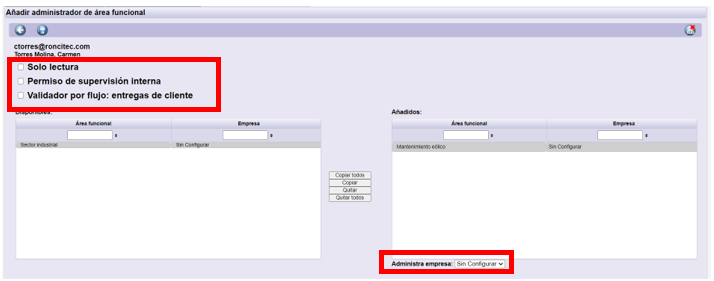
| EDIÇÃO. Permite:
– Permite criar gestores de empreiteiro – Permite visualizar a configuração, porém, não pode modificá-la. – Desde centros de trabalho: – Permite criar tarefas a uma terceirizada. – Modificar o tipo de coordenação/tipo de empresa. – Desde qualquer tarefa, permite anexar documentação. – Editar tarefas. |
|
| Permite visualizar tudo, mas não permite modificar. | |
| SEM PERMISSÃO para supervisão interna (Para todas as áreas ou para nenhuma)
– Permite modificar o estado de qualquer entrega (sem passar pela revisão dos técnicos de revisão documental). – Permite carregar documentação (sem passar pela revisão documental). – Compatível com a ‘Validação por fluxo’. |
|
Incompatível com a ‘Validação por fluxo’. |
COM PERMISSÃO para supervisão interna (Para todas as áreas ou para nenhuma)
– Permite modificar o estado de qualquer entrega, mas, o estado da mesma passa a ser “Validado internamente por (usuario@usuario.com)”. A entrega passará pela revisão documental para a validação definitiva. – Permite carregar documentação, mas, o estado da mesma passa a ser “Validado internamente por (usuario@usuario.com). A entrega passará pela revisão documental para a validação definitiva. |
| Limitação para terceirizadas e suas subcontratadas
Permite esta limitação para umas áreas funcionais e não para outras. Para que a empresa tenha esta função, deve editar os dados da mesma, marcando a opção de ‘Administrar’. |
|
Incompatível com o permisso de ‘Supervisão interna’. |
Permite revisar entregas pendentes de revisão, definidas como ‘por fluxo’. |
–
| SEM PERMISSÃO de ‘Apenas Leitura’ (Edição)
|
SEM PERMISSÃO de ‘Supervisão Interna’ |
Revisão extraordinária | Validação por fluxo |
| *Permite carregar documentos, com validação definitiva.
*Permite revisar documentação, com revisão definitiva. * Permite criar empresas e terceirizadas. |
*Permite carregar documentos, com validação definitiva.
*Permite revisar documentação, com revisão definitiva. * Permite criar empresas e terceirizadas. |
||
|
SEM PERMISSÃO de ‘Apenas Leitura’ (Edição)
|
COM PERMISSÃO de ‘Supervisão Interna’
|
||
| *Permite carregar documentação como ‘Supervisado internamente por “…”’ *Permite a revisão interna prévia como ‘Supervisado internamente por “…”’ *Permite criar empresas e terceirizadas |
*Permite carregar documentação como ‘Supervisado internamente por “…”’ *Permite a revisão interna prévia como ‘Supervisado internamente por “…”’ *Permite criar empresas e terceirizadas |
Incompatível | Incompatível |
|
COM PERMISSÃO ‘Apenas Leitura’
|
COM PERMISSÃO de ‘Supervisão Interna’
|
||
| *Permite a revisão interna prévia como ‘Supervisado internamente por “…”’ *Solicitar o registro de empresas contratadas diretamente. |
*Permite a revisão interna prévia como ‘Supervisado internamente por “…”’ |
Incompatível | Incompatível |
|
COM PERMISSÃO ‘Apenas Leitura’
|
COM PERMISSÃO de ‘Supervisão Interna’
|
Incompatível |
1.7. Administradores de centro de trabalho
Aparece a lista de usuários com este perfil e os centros de trabalho aos que tem acesso.

Tanto na criação como na edição dos administradores de centro de trabalho deve indicar-se os centros aos que terão acesso o administrador.
1.7.1. Esclarecimentos com respeito as diferentes opções do perfil de Administrador de centro de trabalho
Dependendo dos permissos que disponha cada usuário, será permitido realizar mais ou menos funcionalidades na tdoc, em todos os centros aos que tenha acesso. Cada permissão concedida será independente a outras. O que permitir ou não realizar na tdoc, dependerá da combinação entre as diferentes permissões (marcadas com * no decorrer deste manual).
Com respeito aos centros de trabalho, terá permissão para acessar a mais ou menos centros de trabalho.
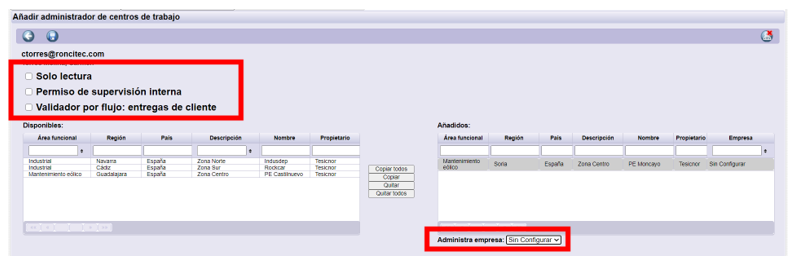
| EDIÇÃO. Permite:
– Permite criar gestores de empreiteiro – Permite visualizar a configuração, porém, não pode modificar-la. – Desde centros de trabalho: – Permite criar tarefas a uma terceirizada. – Modificar o tipo de coordenação/tipo de empresa. – Desde qualquer tarefa, permite anexar documentação. – Editar tarefas. |
|
| |
Permite visualizar tudo, mas não permite modificar. |
| SEM PERMISSÃO para supervisão interna (Para todos os centros ou para nenhum)
– Permite modificar o estado de qualquer entrega (sem passar pela revisão dos técnicos de revisão documental). – Permite carregar documentação (sem passar pela revisão documental). – Compatível com a ‘Validação por fluxo’. |
|
Incompatível com a ‘Validação por fluxo’. |
COM PERMISSÃO para supervisão interna (Para todos os centros ou para nenhum)
– Permite modificar o estado de qualquer entrega, mas, o estado da mesma passa a ser “Validado internamente por (usuario@usuario.com)”. A entrega passará pela revisão documental para a validação definitiva. – Permite carregar documentação, mas, o estado da mesma passa a ser “Validado internamente por (usuario@usuario.com). A entrega passará pela revisão documental para a validação definitiva. |
| Limitação para terceirizadas e suas subcontratadas
Permite esta limitação para umas áreas funcionais e não para outras. Para que a empresa tenha esta função, deve editar os dados da mesma, marcando a opção de ‘Administrar’. |
|
Incompatível com o permisso de ‘Supervisão interna’ |
Permite revisar entregas pendentes de revisão, definidas como ‘por fluxo’. |
–
| SEM PERMISSÃO de ‘Apenas Leitura’ (Edição)
|
SEM PERMISSÃO de ‘Supervisão Interna’ |
Revisão extraordinária | Validação por fluxo |
| *Permite carregar documentos, com validação definitiva.
*Permite revisar documentação, com revisão definitiva. * Permite criar empresas e terceirizadas. |
*Permite carregar documentos, com validação definitiva.
*Permite revisar documentação, com revisão definitiva. * Permite criar empresas e terceirizadas. |
||
|
SEM PERMISSÃO de ‘Apenas Leitura’ (Edição)
|
COM PERMISSÃO de ‘Supervisão Interna’
|
||
| *Permite carregar documentação como ‘Supervisado internamente por “…”’ *Permite a revisão interna prévia como ‘Supervisado internamente por “…”’ *Permite criar empresas e terceirizadas |
*Permite carregar documentação como ‘Supervisado internamente por “…”’ *Permite a revisão interna prévia como ‘Supervisado internamente por “…”’ *Permite criar empresas e terceirizadas |
Incompatível | Incompatível |
|
COM PERMISSÃO ‘Apenas Leitura’
|
COM PERMISSÃO de ‘Supervisão Interna’
|
||
| *Permite a revisão interna prévia como ‘Supervisado internamente por “…”’ *Solicitar o registro de empresas contratadas diretamente. |
*Permite a revisão interna prévia como ‘Supervisado internamente por “…”’ |
Incompatível | Incompatível |
|
COM PERMISSÃO ‘Apenas Leitura’
|
COM PERMISSÃO de ‘Supervisão Interna’
|
Incompatível |
1.8. Gestores de empreiteiro
Aparece a lista de usuários com este perfil e com as empresas as que têm acesso.
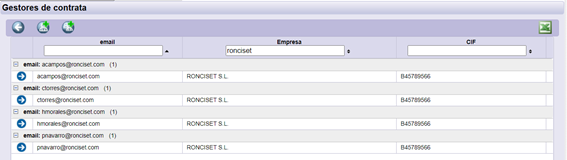
Tanto na criação como na edição dos gestores de empreiteiro, deve indicar a que empresas terá acesso.
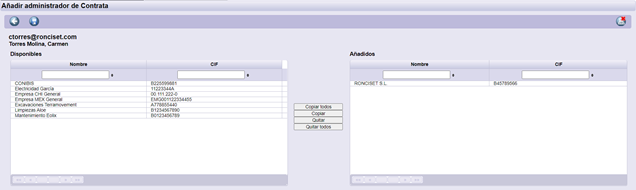
*Alguns clientes dispõem da opção ‘Omitir a autorização de administradores de empresa’. Esta opção evita seja requerido ao gestor de empreiteiro o documento sobre a proteção de dados para o uso integral do aplicativo.
| |
Permite Adicionar usuários individualmente. |
| |
Avança ao Seguinte passo da operação. |
| Permite Selecionar o usuário para editá-lo. | |
| Permite Adicionar vários administradores em uma só operação. | |
| Permite Exportar a lista de usuários. |
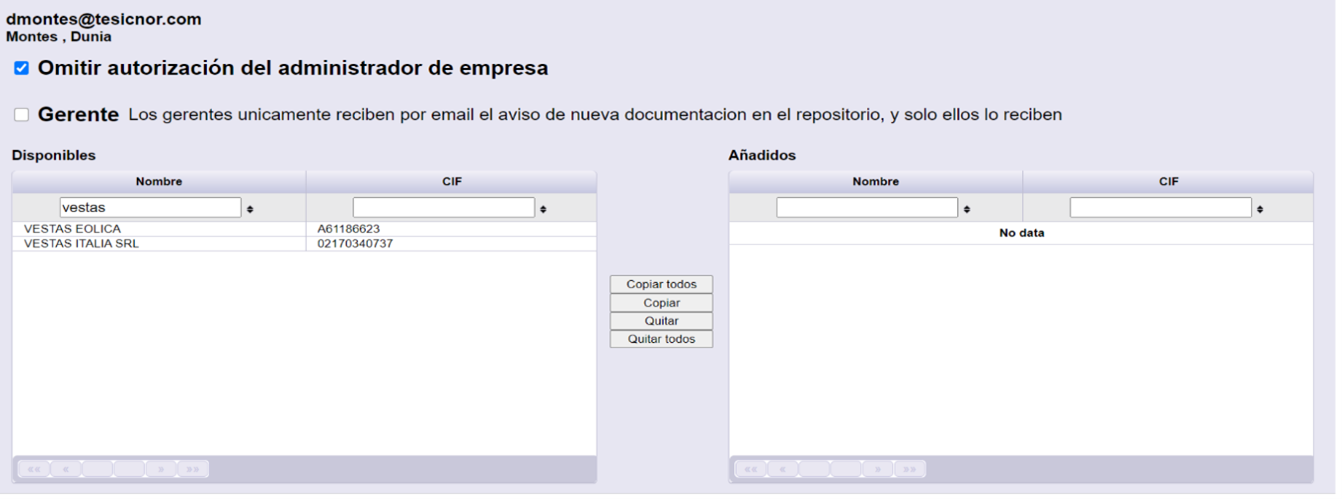
*Gerente
A funcionalidade de ‘Gerente’ consta de um processo noturno automático para o envio de avisos. Cada noite, revisará se foram carregados ou atualizados documentos obrigatórios.
Os avisos serão enviados aos gestores de empreiteiro cuja empresa esteja em um centro afetado pelo documento. Se o documento estiver configurado para aplicar a todos os centros, será enviado o aviso a todos os gestores de empreiteiro. Se o documento estiver configurado para que aplique unicamente a alguns centros de trabalho, será enviado aos gestores das empresas que estejam nestes centros.
Os gestores de empreiteiro poderão indicar-se como ‘Gerente’ de forma que unicamente receberão estes avisos e o primeiro e-mail de cadastro no aplicativo. Não receberão o resto de comunicações automáticas da tdoc.
O aviso será semanal. Se no decorrer da semana foram atualizados documentos ou subidos novos, unicamente será enviado um e-mail aos usuários, anexando tantos documentos como os que aplicam a cada usuário.
Exemplo de e-mail recebido: